- מְחַבֵּר Jason Gerald [email protected].
- Public 2023-12-16 11:12.
- שונה לאחרונה 2025-01-23 12:18.
אחת התכונות הסנסציוניות ביותר של מכשירי אפל החדשים היא פונקציית Siri, שיכולה להבין את השאלות והפקודות שלך ולספר לך את המידע הדרוש לך. בעוד שמכשירי האייפון בדרך כלל מקבלים את השיא הגדול ביותר של סירי, אתה יכול גם ליהנות משימוש מלא של סירי באייפד החדש שלך. עקוב אחר מדריך זה כדי ללמוד כיצד להפעיל את סירי, וכן סקירה כללית של כמה מהפקודות הנפוצות ביותר.
שלב
חלק 1 מתוך 2: הפעלת סירי
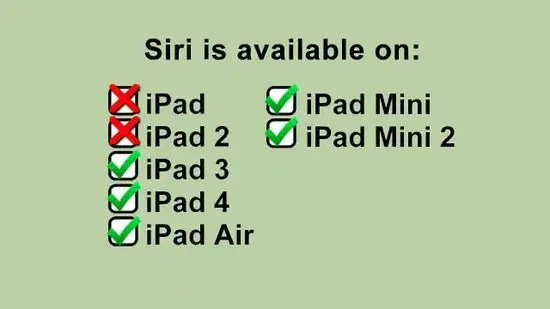
שלב 1. ודא שיש לך אייפד תואם
Siri זמין ב- iPad 3 ואילך. זה אינו זמין ב- iPad או ב- iPad המקורי. עליך להשתמש בחיבור אינטרנט פעיל כדי להשתמש ב- Siri.
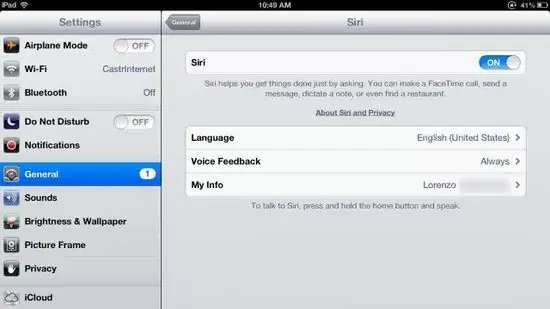
שלב 2. בדוק אם סירי מופעלת
אם יש לך אייפד תואם, עבור אל הגדרות ואז חפש את הקטע Siri. העבר את המחוון Siri למצב ON.
- ב- iOS 7, אתה יכול לבחור בין קול גברי לקול נשי.
- אתה יכול לבחור שפות שונות עבור סירי, כולל ספרדית, צרפתית, סינית, קנטונזית, יפנית, גרמנית, איטלקית וקוריאנית.
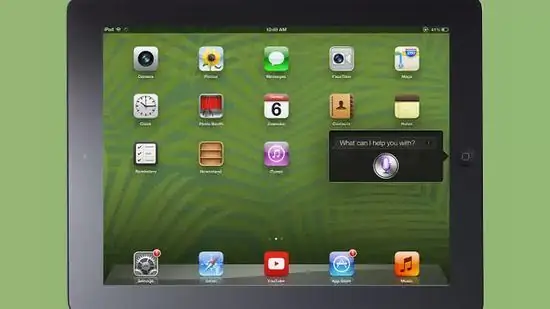
שלב 3. לחץ והחזק את לחצן הבית כדי להפעיל את סירי
אתה תשמע צפצוף, וממשק Siri ייפתח. ל- iOS 6 לעומת iOS 7 יש ממשק אחר, אך הפונקציונליות הבסיסית זהה.
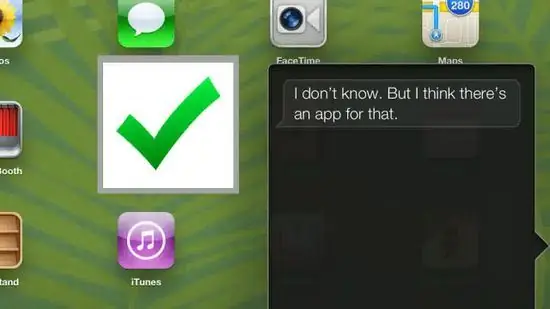
שלב 4. שאל שאלות או תן פקודות לסירי
סירי תחפש באינטרנט, תשנה את ההגדרות ותפתח עבורך אפליקציות מבלי שתצטרך לחפש אותן בעצמך. אם אתה רוצה לראות פרטים מעמיקים של הפקודות שניתן לתת, תוכל ללחוץ על סמל "?". ועיין בתפריט הפקודה.
דבר בהירה ואיטיות בהתחלה עד שתוכל להרגיש כמה סירי מזהה את הקול שלך. אם אתה מדבר מהר מדי או בשקט מדי, סירי עלולה לפרש לא נכון את הפקודות שלך
חלק 2 מתוך 2: שימוש ב- Siri
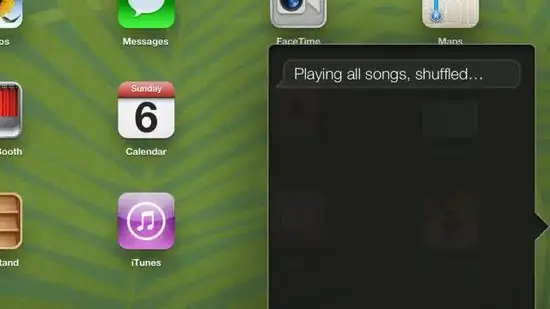
שלב 1. השתמש ב- Siri לניווט כללי באייפד
אתה יכול להשתמש ב- Siri כדי לפתוח אפליקציות, להשמיע מוזיקה, ליזום שיחות FaceTime, לשלוח דוא ל, למצוא עסקים ועוד. להלן מספר פקודות בסיסיות להתחלת העבודה:
- "פתח מצלמה" (פתח מצלמה - אם יש לך מספר אפליקציות מצלמה מותקנות, תתבקש לבחור אחת מהן).
- "הפעל את פייסבוק" (הפעל את פייסבוק - תוכל להשתמש בכל אפליקציה באייפד שלך באמצעות פקודה זו).
- "לְשַׂחֵק"
- "הפעל/דלג/השהה" (השפיע על השמעת מוזיקה)
- "הפעל רדיו iTunes" (הפעל רדיו iTunes)
- "בדוק דואר אלקטרוני" (בדוק דואר אלקטרוני)
- "מייל חדש אל"
- ”מצא פיצה בקרבתיי“
- ”מצא את תחנת הדלק הקרובה ביותר“
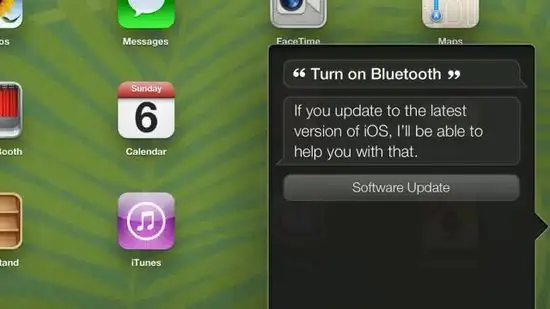
שלב 2. השתמש ב- Siri כדי לשנות את ההגדרות וההעדפות שלך
אתה יכול להשתמש ב- Siri כדי למצוא ולהתאים כמעט את כל ההגדרות של האייפד שלך, מה שיחסוך לך זמן מכיוון שאתה לא צריך לחפש בתפריט ההגדרות את האפשרויות שאתה צריך. כמה פקודות שימושיות כוללות:
- "הפעל Wi-Fi" (אפשר Wi-Fi)
- "הפעל נא לא להפריע"
- "הגברת/הורדת הבהירות" (הגברת/הורדת הבהירות)
- "הדלק פנס" (הדלק פנס)
- "הפעל את Bluetooth" (אפשר Bluetooth)
- "שנה את גודל הטקסט"
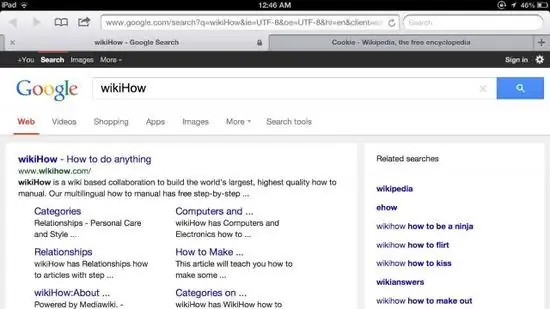
שלב 3. השתמש ב- Siri לחיפוש באינטרנט
כברירת מחדל, סירי תבצע את כל חיפושים באינטרנט באמצעות מנוע החיפוש בינג. אם אתה מעדיף לחפש עם גוגל, הוסף את המילה "גוגל" למונח החיפוש שלך. ניתן גם לחפש תמונות.
- "חפש באינטרנט -----"
- "חפש בגוגל -----"
- "חפש תמונות של -----"
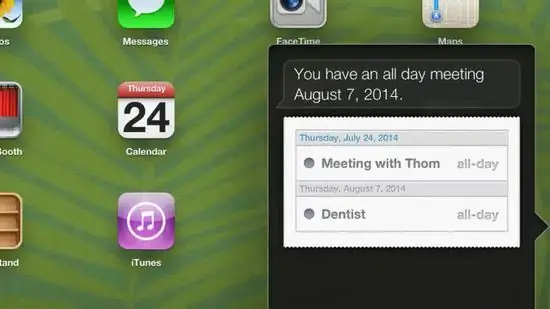
שלב 4. נהל את לוח השנה שלך עם סירי
סירי יכולה להוסיף אירועים לאפליקציית לוח השנה שלך, לשנות אותם ולספק מידע על האירועים שלך.
- "קבע פגישה עם at"
- "קבע מחדש את הפגישה שלי עם"
- "בטל את הפגישה עם"
- "מתי הפגישה הבאה שלי?" (מתי הפגישה הבאה שלי?)
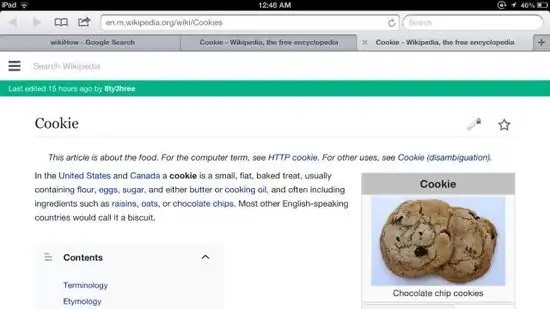
שלב 5. גש לוויקיפדיה באמצעות סירי
כאשר אתה מחפש בויקיפדיה באמצעות סירי, מוצגת בפניך תמונת מבוא (אם קיימת) כמו גם הפסקה הראשונה. כדי לקרוא את הערך כולו, הקש על התוצאה.
- "ספרי לי על -----"
- "חפש בוויקיפדיה -----"
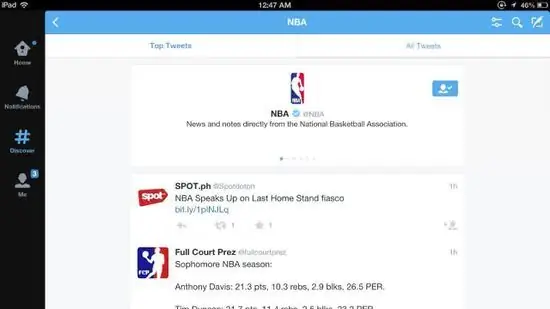
שלב 6. השתמש ב- Siri לגלוש בטוויטר
אתה יכול להשתמש ב- Siri כדי להחזיר ציוצים ממשתמשים ספציפיים, לעיין בנושאים או לראות מה נמצא במגמה.
- "מה אומר?" (מה ?)
- "חפש בטוויטר -----"
- "מה אנשים אומרים על -----?" (אילו נושאים הם במגמה כרגע -----?)
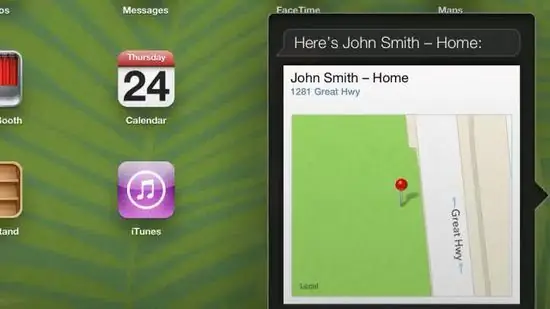
שלב 7. קבל הנחיות עם סירי
סירי תעבוד עם אפליקציית מפות כדי למצוא מסלולים למקומות שציינת. אתה יכול לתת פקודות שונות הקשורות לניווט ולשאול לגבי הזמן והמיקום של הטיול.
- "איך אני חוזר הביתה?" (איך אני חוזר הביתה?)
- "הצג הוראות הגעה אל"
- "קח אותי לכספומט הקרוב ביותר" (קח אותי לכספומט הקרוב ביותר)
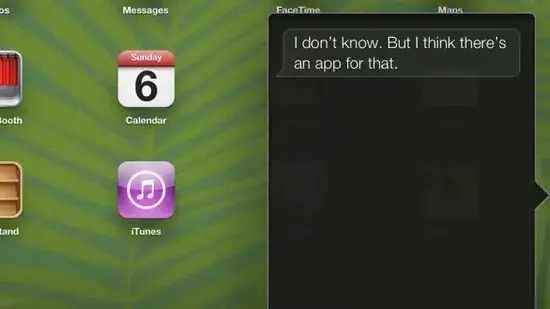
שלב 8. התנסו בפקודות
לסירי יש רשימה ענקית של פקודות, ועוד רבות זמינות עבור כל iOS. נסה לשאול את סירי כדי לראות אילו תוצאות אתה מקבל. לעתים קרובות אתה אפילו לא צריך להגיד את כל הביטוי, רק את מילת המפתח לשאלתך. סירי שימושית מאוד לאוטומציה של משימות יומיומיות באייפד שלך, כגון הודעות, גלישה באינטרנט ודוא ל, כך שתמצא את הפונקציונליות ביותר בסירי.
טיפים
- אתה יכול להגיד לסירי להתקשר אליך בשם אחר אם אתה רוצה או לזכור שאיש קשר הוא בן משפחה או שותף, כך שתוכל להתקשר או לשלוח להם הודעה במהירות.
- ניתן לגשת לסירי על ידי לחיצה ממושכת על כפתור הבית בכל אפליקציה ואפילו מהמסך הנעול של האייפד.
אַזהָרָה
- כאשר אתה מנסה להתקשר, לשלוח דוא"ל או לשלוח הודעה למישהו שנרשם מספר פעמים או עם אותו שם עם אנשי קשר שונים, סירי תבקש ממך לאשר באיזה איש קשר אתה רוצה להשתמש. הקפד לדבר בצורה ברורה כדי לא ליצור קשר עם האדם הלא נכון.
- הקפד לדבר בבהירות כלפי החלק העליון של האייפד שלך (היכן שהמיקרופון נמצא) כדי להשיג תוצאות מדויקות.






